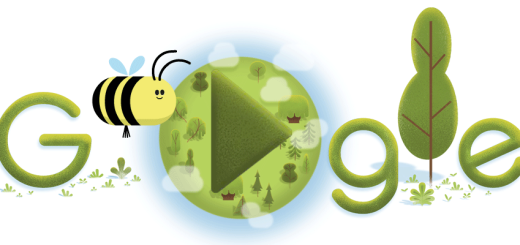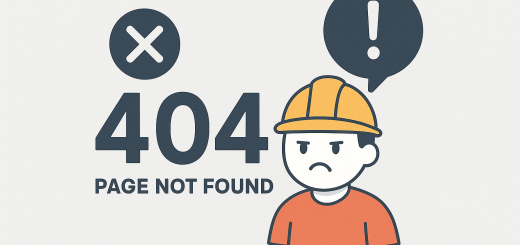Windows Server 2019’dan 2025’e In-Place Upgrade Rehberi
İçindekiler
Windows Server 2019’dan Windows Server 2025’e yükseltme (in-place upgrade) mevcut ayarları, rolleri ve verileri korurken işletim sistemini güncellemenin etkili bir yoludur. Bu süreç dikkatli planlama ve doğru adımlarla sorunsuz şekilde tamamlanabilir. Bu yazımızda sizlere yükseltme sürecini adım adım açıklayacak ve pratik ipuçları sunacağız.
Windows Server 2025 Yenilikleri
Windows Server 2025 bir dizi yenilik getiriyor:
- Güvenlik İyileştirmeleri: Makine hesabı parola rastgeleleştirme, LDAP şifreleme ve TLS 1.3 desteği.
- Performans Artışı: NUMA desteği ve yeni performans sayaçları, özellikle Active Directory gibi hizmetlerde daha iyi CPU kullanımı.
- Yeni Araçlar: DTrace, Windows Terminal, WinGet ve OpenSSH ile sistem yönetimi daha kolay.
- Hibrit Bulut Entegrasyonu: Azure Arc ile şirket içi ve bulut sistemlerini etkin yönetme.
- Uzun Vadeli Destek: Güncel güvenlik yamaları ve teknik destek.

Yükseltme Öncesi Hazırlık
Başarılı bir yükseltme için aşağıdaki adımları izleyin:
- Uyumluluk Kontrolü:
- Donanım gereksinimleri: 1.4 GHz 64-bit işlemci, 2 GB RAM (daha yüksek önerilir), 1 Gbps ağ adaptörü.
- Uygulamaların ve hizmetlerin Windows Server 2025 uyumluluğunu kontrol edin.
- Yedekleme:
- Sistemin tam yedeğini alın (örneğin, Disk2VHD ile VHD(X) formatında).
- Kritik verileri ve yapılandırmaları ayrı bir konuma yedekleyin.
- Güncellemeler:
- Windows Server 2019’un tüm güncellemelerinin yüklü olduğundan emin olun.
- Güvenlik Yazılımları:
- Antivirüs ve izleme yazılımlarını geçici olarak devre dışı bırakın.
- İzleme çözümlerinde sunucuyu bakım moduna alın.
- Lisanslama:
- Windows Server 2025 için geçerli bir ürün anahtarı edinin. Windows Server 2019 lisansları 2025 için geçerli değildir.
- Azure Arc ile kullanım tabanlı lisanslama seçeneğini değerlendirin.
- Test Ortamı:
- Üretim ortamını taklit eden bir test ortamında yükseltmeyi deneyin.
Yükseltme Süreci
Windows Server 2025 ISO’sunu Evaluation Center üzerinden indirin. Adımlar:
- ISO’yu Hazırlayın:
- ISO’yu sunucuya mount edin veya USB’ye yükleyin. Sanal makinelerde hipervizörün ISO mount özelliğini kullanın.
- Kurulumu Başlatın:
- ISO’daki
setup.exedosyasını çalıştırın. - Dil ve bölge ayarlarını seçip “Yükle”ye tıklayın.
- ISO’daki
- Yükseltme Türü:
- “Yükseltme: Dosyaları, ayarları ve uygulamaları koru” seçeneğini seçin.
- Hyper-V host’larında tüm sanal makinelerin kapalı olduğundan emin olun.
- Edisyon Seçimi:
- Mevcut edisyona uygun Windows Server 2025 edisyonunu seçin (Standard veya Datacenter).
- Ürün anahtarını girin veya KMS ile aktivasyonu yapılandırın.
- Kurulum:
- Sihirbaz uyumluluk kontrolü yapar ve yükseltmeyi başlatır. Süreç 30 dakika ile birkaç saat sürebilir.
- Sunucu birkaç kez yeniden başlatılır.
- Kontrol:
- Yükseltme sonrası oturum açın ve sistemin çalıştığını doğrulayın.
- Ayarlar > Sistem > Aktivasyon ile ürünün aktif olduğunu kontrol edin.
Yükseltme Sonrası Adımlar
- Güncellemeler:
- Windows Update ile en son yamaları yükleyin.
- Olay Görüntüleyici:
- Hata veya kritik olayları kontrol edin ve düzeltin.
- Sürücüler:
- Windows Server 2025 için güncel sürücüleri yükleyin.
- Uygulama Testi:
- Üçüncü taraf uygulamaların doğru çalıştığını doğrulayın.
- Active Directory:
- Etki alanı denetleyicisi için yeni orman ve etki alanı fonksiyonel seviyelerini etkinleştirmeyi değerlendirin.
Önemli Uyarılar
- Desteklenmeyen Yükseltmeler: Server Core’dan Desktop Experience’a veya tersi geçiş için temiz kurulum gereklidir.
- Otomatik Yükseltme Sorunları: KB5044284 güncellemesi, otomatik yükseltme sorunlarını çözdü. Üçüncü taraf yama araçlarınızın otomatik güncellemeleri engellediğinden emin olun.
- Lisans: Windows Server 2025 için uygun lisans ve CAL’lere sahip olun.
- VMware: VMware Tools’u güncelleyin ve VM yedeği alın.
Komut Satırı ile Yükseltme
Komut satırı tercih ederseniz:
.\setup.exe /auto upgrade /quiet /imageindex 4 /DynamicUpdate Disable /Compat IgnoreWarning /eula accept/auto upgrade:Yükseltmeyi başlatır ve mevcut rolleri korur./imageindex 4:Windows Server 2025 ISO’sundaki uygun görüntüyü seç./quiet:Sessiz kurulum sağlar.
Olay Görüntüleyici veya SetupHost.exe ile işlemi izleyin.
Update ile ilgili sorun yaşarsanız Microsoft’un resmi sitesini inceleyin veya sistem yöneticisinden destek alın.